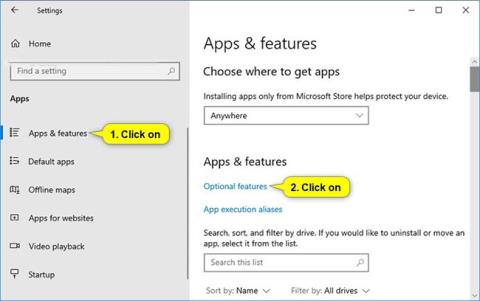Η εφαρμογή XPS Viewer σάς επιτρέπει να διαβάζετε, να αντιγράφετε, να εκτυπώνετε, να υπογράφετε και να ορίζετε δικαιώματα για έγγραφα XPS.
Η Microsoft αλλάζει τον τρόπο λήψης του XPS Viewer. Στα Windows 10 έκδοση 1709 και παλαιότερες εκδόσεις, η εφαρμογή περιλαμβάνεται στην εικόνα εγκατάστασης. Εάν διαθέτετε πρόγραμμα προβολής XPS και έχετε ενημερώσει σε Windows 10 έκδοση 1803, δεν απαιτείται καμία ενέργεια. Θα εξακολουθείτε να έχετε το XPS Viewer.
Ωστόσο, εάν εγκαταστήσετε τα Windows 10 έκδοση 1803 σε μια νέα συσκευή (ή ως "καθαρή" εγκατάσταση), ίσως χρειαστεί να εγκαταστήσετε το XPS Viewer. Εάν είχατε ήδη το XPS Viewer στα Windows 10 έκδοση 1709, αλλά το καταργήσατε μη αυτόματα πριν από την ενημέρωση, θα χρειαστεί να το εγκαταστήσετε ξανά με μη αυτόματο τρόπο.
Αυτός ο οδηγός θα σας δείξει πώς να προσθέσετε (εγκαταστήσετε) ή να αφαιρέσετε (απεγκαταστήσετε) την εφαρμογή XPS Viewer για όλους τους χρήστες στα Windows 10 .
Σημείωση : Πρέπει να είστε συνδεδεμένοι ως διαχειριστής για να προσθέσετε ή να αφαιρέσετε το XPS Viewer.
Προσθέστε ή αφαιρέστε το XPS Viewer στις Προαιρετικές λειτουργίες
1. Ανοίξτε τις Ρυθμίσεις και κάντε κλικ στο εικονίδιο Εφαρμογές.
2. Κάντε κλικ στην επιλογή Εφαρμογές και λειτουργίες στα αριστερά και κάντε κλικ στο σύνδεσμο Προαιρετικές λειτουργίες στα δεξιά.

3. Εκτελέστε το βήμα 4 (για προσθήκη) ή το βήμα 5 (για διαγραφή) παρακάτω.
4. Για να προσθέσετε το πρόγραμμα προβολής XPS:
- Κάντε κλικ στην Προσθήκη δυνατότητας .
- Κάντε κύλιση προς τα κάτω, ελέγξτε το XPS Viewer, πατήστε Εγκατάσταση και μεταβείτε στο βήμα 6 παρακάτω.
5. Για να διαγράψετε το XPS Viewer:
Κάντε κύλιση προς τα κάτω, πατήστε XPS Viewer, μετά επιλέξτε Uninstall και μεταβείτε στο βήμα 6 παρακάτω.
6. Τώρα, μπορείτε να κλείσετε τις Ρυθμίσεις αν θέλετε.
Προσθέστε ή αφαιρέστε το XPS Viewer στη γραμμή εντολών
1. Ανοίξτε τη γραμμή εντολών με δικαιώματα διαχειριστή .
2. Εκτελέστε το βήμα 3 (για προσθήκη) ή το βήμα 4 (για διαγραφή) παρακάτω.
3. Για να προσθέσετε το XPS Viewer:
Αντιγράψτε και επικολλήστε την παρακάτω εντολή στη Γραμμή εντολών με δικαιώματα διαχειριστή, πατήστε Enterκαι μεταβείτε στο βήμα 5 παρακάτω.
DISM /Online /Add-Capability /CapabilityName:XPS.Viewer~~~~0.0.1.0

4. Για να διαγράψετε το XPS Viewer:
Αντιγράψτε και επικολλήστε την παρακάτω εντολή στη Γραμμή εντολών με δικαιώματα διαχειριστή, πατήστε Enterκαι μεταβείτε στο βήμα 5 παρακάτω.
DISM /Online /Remove-Capability /CapabilityName:XPS.Viewer~~~~0.0.1.0
5. Τώρα, μπορείτε να κλείσετε τη Γραμμή εντολών με ανοιχτά τα δικαιώματα διαχειριστή, αν θέλετε.